10 Inställningar du MÅSTE stänga av på din telefon!!!!!
Innehållsförteckning:
- Hur man lägger till skott på vattenstämpel på OnePlus
- Hur man lägger till bild på vattenstämpel på Mi-telefoner
- Lägg till Shot på vattenstämpel på alla Android-telefoner
- Appar för att lägga till bilder på vattenstämpel i dina foton
- 1. Skott på logotyp
- 2. ShotOn
- 3. Shot On Watermerk: Camera Watermerk and Stamp maker
- Gör dig redo
Vissa människor kanske inte förstår logiken bakom att lägga till Shot på vattenstämpel på foton. Men för dem som gör det eller vill göra det är det en stor sak.
Om du tillhör den andra kategorin är idag din lyckadag. I det här inlägget berättar vi hur du får Shot på vattenstämpel på ett foto taget från alla Android-telefoner.

Nyligen skulle du ha sett många foton online med Shot på vattenstämpel. Medan vissa OEM-tillverkare som OnePlus har den här funktionen inbyggd, tillhandahåller andra inte den.
Men det är inte slutet på historien. Oavsett vilken Android-enhet du äger kan du lägga till Shot på vattenstämpel på dina foton.
Upphetsad? Låt oss börja.
Hur man lägger till skott på vattenstämpel på OnePlus
Oavsett om du äger OnePlus 3 eller någon OnePlus-telefon som släpptes efter OnePlus 3 som OnePlus 3T, 5 och 5T, har de alla en inbyggd Shot on vattenstämpelfunktion. Men många människor känner inte till den dolda funktionen.
Alternativet Shot on vattenmärke finns i inställningarna för OnePlus-kameran.
Här är stegen för att lägga till Shot på OnePlus vattenstämpel på din OnePlus-telefon:
Steg 1: Öppna kameraappen på din OnePlus-telefon och knacka på den lilla uppåt (^) -pilen ovanför Photoalternativet nära slutaren.
Tryck sedan på nästa skärm på ikonen Inställningar längst upp till höger.


Steg 2: Sök efter Shot på OnePlus vattenstämpel under Inställningar. Tryck på det för att aktivera alternativet Vattenmärke.


Precis under alternativet Vattenmärke hittar du Namn. Som standard kommer Shot på OnePlus vattenstämpel att ha texten "Powered by Dual Camera".
Du kan ändra detta för att lägga till ditt eget namn. För det måste du först slå på det och sedan ange namnet i fältet Ditt namn. Det är allt.

När du nu tar ett foto kommer det att ha Shot på OnePlus vattenstämpel med ditt namn. Om du inte vill behålla vattenstämpeln ska du bara inaktivera det i frooSettings.

Hur man lägger till bild på vattenstämpel på Mi-telefoner
Vissa Xiaomi-telefoner som Mi A1 har också en inbyggd Shot on vattenmärkesfunktion. Standardtexten för Mi A1 är 'Shot On Mi A1 Mi Dual Camera'. Till skillnad från OnePlus kan du dock inte ändra texten eller lägga till ditt namn.
Läs också: Topp 5 appar för Xiaomi Mi A1Men om du är okej med texten 'Skott på Mi A1' så här får du den:
Steg 1: Öppna Camera-appen på din Mi A1 och tryck på Alternativ längst ner.

Steg 2: Du kommer till skärmen Lägen där du hittar olika kameralägen som Panorama, Försköna, Manuell osv. Aktivera alternativet Dual camera vattenmärke längst upp.

När du aktiverar det kommer alla foton nu att ha ett vattenstämpel så här:

Om din Xiaomi Redmi-telefon emellertid inte har vattenstämpel-alternativet, följ metoden nedan för att få den på vilken enhet som helst.
Lägg till Shot på vattenstämpel på alla Android-telefoner
Om du äger någon annan Android-enhet än OnePlus eller Xiaomi Mi A1, ska du inte bli besviken. Du kan också lägga till Shot på vattenstämpel på dina foton. Inte bara det, du kan också lägga till ditt namn.
För att få Shot på vattenstämpel på valfri telefon måste du ladda ner en tredjepartsapp från Play Store. Appen heter Shot On Stamp och finns separat för alla märken. Om du till exempel äger en Xiaomi-enhet, ladda ner Xiaomi Shot On Stamp-appen.

Intressant nog har utvecklaren gjort två separata appar - kamera och galleri för varje märke. Med kamera-appen läggs vattenmärket till automatiskt till alla nya foton. Med appen Gallery Shot on Stamp kan du också lägga till Shot på vattenstämpel till gamla foton.
Ladda ner Shot On Stamp
Så här lägger du till ett vattenmärke med den här appen:
Steg 1: Installera appen Shot On Stamp för ditt smartphonemärke.
Steg 2: Öppna appen Shot on Stamp Camera om du vill lägga till vattenstämpeln till nya foton. Appen ger dig flera alternativ. Klicka på alternativet Logo om du vill ändra logotypen.


För att välja din enhet, tryck på alternativet Skott på och välj. Om din enhet inte finns på listan trycker du på ikonen Lägg till i det övre högra hörnet för att lägga till din enhet.

På samma sätt, för att lägga till ditt namn till vattenstämpeln, tryck på alternativet Shot By och lägg till ditt namn. Du kan också ändra stämpelposition, storlek och teckensnitt i alternativet Förskott.
Steg 3: Öppna Camera-appen på din enhet och ta ett foto normalt. Du får ett meddelande "Stämpel tillagd".
Öppna Galleri-appen på din enhet och kolla det senaste fotot. Ditt foto kommer att ha bilden på vattenstämpeln.

Om du vill lägga till vattenstämpeln till gamla foton öppnar du appen Shot on Gallery. I likhet med appen Shot on Camera kan du ändra standardvärdena för Shot On, Shot By etc i Galleri-appen.
Läs också: 13 dolda Google-inställningar i AndroidNär du har ställt in önskad information klickar du på Galleri-ikonen i appen. Välj sedan ditt foto och tryck på alternativet Klar. Du får ett meddelande om att stämpeln har lagts till.


Öppna telefonens Galleri-app och hitta Shot on Photos-albumet. Ditt foto med vattenstämpeln sparas här.
Appar för att lägga till bilder på vattenstämpel i dina foton
Medan Shot on Stamp-appen är den bästa appen för att lägga till Shot på vattenmärken, här är några andra alternativ om du vill ändra teckensnittet och stilen på vattenstämpeln ytterligare:
1. Skott på logotyp
I likhet med appen Shot on Stamp låter appen Shot on Logo dig också lägga till vattenstämpel till både gamla och nya foton. Men tack och lov behöver du inte ladda ner en annan app. Båda funktionerna ingår i den enda appen.


Denna app erbjuder många anpassningar. Du kan ändra typsnitt, textstorlek, textfärg och logotypens storlek. Det erbjuder också flera logotypstilar för olika märken.
Ladda ner Shot on Logo
2. ShotOn
ShotOn är en annan cool Android-app som låter dig lägga till Shot på vattenmärken till dina bilder. Oavsett om du vill lägga till vattenstämpeln till gamla bilder eller de nya, gör appen jobbet bra. Men om du vill lägga till vattenstämpeln till nya bilder måste du använda kameran från den här appen själv.


Ladda ner ShotON
3. Shot On Watermerk: Camera Watermerk and Stamp maker
Även om den här appen också erbjuder många anpassningsalternativ, låter den inte lägga till Shot på vattenstämpel på nya bilder. Du kan bara lägga till vattenmärket i gamla bilder.
Förutom telefonlogotyper innehåller denna app även andra coola och intressanta vattenmärken.


Ladda ner Shot On Watermark: Camera Watermerk and Stamp maker
Gör dig redo
Nu när du vet hur du lägger till Shot på vattenstämpel till bilder på alla Android-telefoner, gör dig redo att överraska alla med vattenstämpeln.
Tagga oss på dina bilder på Instagram och använd hashtaggen #GTShotOn.
Ledamöter av Europaparlamentet kommer att avgöra om en rad frågor, bland annat hur man reglerar telekomföretag i EU, hur man straffar företag som snedvrider konkurrensen, hur man delar radiofrekvenser som släpps av TV: s migrering till digital sändning och hur man skyddar medborgarnas data i den digitala tiden.

Men de är delade om huruvida IP-adresser ska ses som personuppgifter. "Vi kommer att be kommissionen att formellt lägga fram en rapport om detta", säger Malcolm Harbour, en brittisk konservativ parlamentsledamot som spelar en central roll för att hylla den så kallade telekomrevisionen genom parlamentet.
Hur du enkelt lägger till vattenstämpel i videor på Android
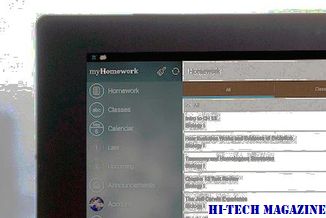
Det finns ett snyggt sätt att lägga till vattenstämpel till videor på Android med hjälp av InShot-appen. Låt oss se hur du lägger till vattenmärken som en proffs.
Hur man tar bilder på iPhone-vattenstämpel (bästa appar)

Vattenmärkta bilder finns överallt. Lär dig hur du får vattenstämpeln 'Shot on iPhone' på din iPhone!







